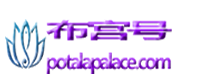公式大公开:使用Excel找出省份、出生日期、性别、年龄、星座生肖
封面
在工作中,我们经常要填写个人信息表,有些信息反复填写,非常反感。实际上我们是可以 使用EXCEL技巧从身份证号码中提取籍贯、出生年月、年龄、星座、生肖、性别等信息的。
想要顺利提取以上各种信息,首先,我们必须要知道身份证号码上各个数字代表哪些意义。
第1-2位是省、自治区、直辖市的代码;
第3-4位是地级市、盟、自治州代码;
第5-6位是县、县级市、区代码;
第7-14位代表出生年月日;
第15-17位为顺序号,其中17位数字男为单数﹐女为双数;
第18位为校验码,0-9和X。
【1】EXCEL根据身份证号码快速提取籍贯信息,我用了3小时,同事只30秒
籍贯封面
【 第1步】提取身份证前两位字符
使用LEFT函数,提取身份证号码前两位字符,公式为:LEFT(D3,2)。
LEFT函数
LEFT函数:文本字符串的第一个字符开始返回指定个数的字符。
【 第2步 】将提取的两位数字强制转换为数字
使用VALUE函数,将提取的两位字符强制转换为数字,公式为:VALUE(LEFT(D3,2))。
VALUE函数
VALUE函数:将表示数字的文本字符串转换为数字。
【 第3步 】根据提取的数字进行匹配查找
使用LOOKUP函数,将转换的数字与数组中数字与对应的省份信息进行匹配。
LOOKUP函数
【2】EXCEL根据身份证号码提取出生年月的4种方法
出生年月封面
【 方法1:快捷键 】
快捷键:Ctrl + E
操作步骤:
首先,输入出生年月的示例1995/10/10。
然后,在其下方单元格按CTRL + E快速填充快捷键。
Ctrl + E
【 方法2:数据分列 】
使用函数:MID
操作步骤:
首先,使用MID函数提取第7至14位数字,公式为=MID(D3,7,8)。
其次,将光标移到单元格右下角,变成黑色加号后双击。
再次,去掉公式:按Ctrl + C 复制单元格区域,右击,在粘贴选项中选择值。
然后,使用菜单栏【数据】-【分列】-【日期】即可。
数据分列
【 方法3:日期函数 】
使用函数:MID、DATE
操作步骤:
首先,使用MID函数分别提取年、月、日。
然后,使用DATE函数将三个单独的值合并为一个日期。
最后公式如下:=DATE(MID(D3,7,4),MID(D3,11,2),MID(D3,13,2))。
日期函数
【 方法4:文本函数 】
使用函数:MID、TEXT
操作步骤:
首先,使用MID函数提取第7至14位数字,公式为=MID(D3,7,8)。
其次,使用TEXT函数将数字转换为文本,公式为=TEXT(MID(D3,7,8),"0-00-00")。
再次,去掉公式:Ctrl + C 复制单元格区域,右击,在粘贴选项中选择值。
最后,将“-”替换为“/”: 按CTRL+H,弹出替换窗口,点击“替换,”将“-”替换为“/”,把“假日期”格式,转换为“真日期”格式。
文本函数
技巧法适合零基础的小白菜,公式法适合有函数功底的老油条,4种方法,各有千秋,您更喜欢哪种呢?
【3】EXCEL根据身份证号提取年龄的3种方法
【 错误演示 】
【 方法1】
看看我家小哥哥的不严谨演示:
首先,输入MID函数,输入截取的单元格D3。
其次,输入从第7位开始截取的数字。
再次,输入截取长度字符数字4,公式为=MID(D3,7,4)。
最后,再用2022减去MID函数的结果。
总结:小哥哥的操作方法挺简单的,可是这样操作的缺点是年龄不会随着时间变化自动更新。
那怎样才是正确的方法呢?睁大眼睛看好。
【 正确演示 】
【 方法2 】
使用函数:NOW、YEAR、MID
操作步骤:
首先,用NOW函数返回当前日期或序列号。
其次,使用YEAR函数返回对应于某个日期的年份。
然后,再使用MID函数截取年份。
完整公式如下:=YEAR(NOW())-MID(D4,7,4)。
【 方法3 】
使用函数:TODAY、YEAR、MID
操作步骤:
首先,用TODAY函数返回当前日期的序列号。
其次,使用YEAR函数返回对应于某个日期的年份。
然后,再使用MID函数截取年份。
完整公式如下:=YEAR(TODAY())-MID(D4,7,4)
【4】EXCEL根据身份证号码提取性别信息的3种方法
性别封面
身份证号码中第15-17位为顺序号,其中第17位是判断性别的数字,奇数代表男性,偶数代表女性。所以需要提取身份证的第17位数字,然后再判断是否为奇偶数。
【 方法1 】
使用函数:MID、MOD、IF
操作步骤:
首先,使用MID函数提取第17位数字,输入公式MID(D4,17,1)。
其次,使用MOD函数求除以2以后的余数,输入公式MOD(MID(D4,17,1),2)。
再次,使用IF函数判断男女,输入公式IF(MOD(MID(D4,17,1),2),"男","女")。
最后公式如下:IF(MOD(MID(D4,17,1),2),"男","女")。
将光标移到单元格右下角,变成黑色+号后,双击快速填充。
方法1
【 方法2 】
使用函数:MID、TEXT
操作步骤:
首先,使用MID函数提取第17位数字,输入公式MID(D4,17,1)。
然后,使用TEXT函数将数字转换为文本 TEXT(-1^MID(D4,17,1),"女;男")。
最后公式如下:TEXT(-1^MID(D4,17,1),"女;男")。
方法2
【 方法3 】
使用函数:MID、MOD、VLOOKUP
操作步骤:
首先,使用MID函数提取第17位数字 MID(D4,17,1)。
其次,使用MOD函数求除以2以后的余数 MOD(MID(D4,17,1),2)。
再次,在空白单元格输入辅助数据,0女,1男。
最后,使用VLOOKUP函数进行查找匹配。
最后公式如下:VLOOKUP(MOD(MID(D4,17,1),2),$H$3:$I$4,2,0)。
方法3
【5】EXCEL技巧——身份证号码如何提取出星座
星座封面
世界上没有完全相同的两片叶子,也找不出没有任何差异的两个人,十二星座中的每个星座都有其独特的性格特点,如果可以提前了解,那么在相处是也就会更加融洽,减少分歧,多一分理解。星座与出生月和日相关,我们如果不借助其他表来查询,也可以用lookup与数组函数的结合。
【 操作方法 】
使用函数:LOOKUP、MID
首先,输入MID函数,输入截取的单元格D3,输入从第11位开始截取的数字,输入截取长度字符数字4,公式为=MID(D3,11,4)。
然后,使用LOOKUP函数与数组结合进行查找匹配。
最后将光标移到单元格右下角,变成黑色+号后双击进行快速填充即可。
操作方法
完整公式如下:=LOOKUP(--MID(D3,11,4),{100;120;219;321;421;521;622;723;823;923;1023;1122;1222},{"摩羯座";"水瓶座";"双鱼座";"白羊座";"金牛座";"双子座";"巨蟹座";"狮子座";"处女座";"天秤座";"天蝎座";"射手座";"摩羯座"})。
如果上述函数在使用中有问题,可以直接把公式复制到单元格中,再把公式中的D3单元格修改成身份证所在的单元格即可。
【6】看生肖故事学EXCEL,根据身份证号提取生肖信息
封面
大家知道十二生肖的来源么?知道十二生肖的顺序么?
前面的文章已经介绍了从身份证号码中提取籍贯、出生年月、年龄、星座、性别信息的操作方法。接下来分享从身份证号码提取的生肖信息,希望对大家有所帮忙。
首先,我们来了解一下十二生肖的传奇故事吧。
【 生肖故事 】
轩辕黄帝要选十二动物担任宫廷卫士,猫托老鼠报名,结果老鼠忘了,从此猫见老鼠就寻仇。
生肖故事
原本推牛为首,老鼠偷偷爬上牛背占先机。虎和龙不服气,被封为山神和海神,排在牛的后面。兔子不服,要和龙赛跑,兔子跑到龙前面。狗不乐意,一气之下咬伤兔子,被罚倒数第一。蛇、马、羊、猴、鸡之间还经过—番较量,最后猪跑来占据末席。
生肖故事
接下来介绍两种方法提取生肖信息
【 方法1 】
使用函数:MID、MOD
首先,生肖属相与出生年份相关,所以提取生肖需要先提取出生年份。
输入MID函数,单击截取的单元格D3,输入数字7,代表从第7位开始截取,输入截取长度字符数字4。公式为=MID(D3,7,4)。
其次,利用MOD函数得出属相的原理:MOD函数(被除数,除数),得到的值是余数。根据十二生肖:【鼠牛虎兔龙蛇马羊猴鸡狗猪】的顺序。余数为1,就属鼠,余2属牛,余3属虎,余4属兔,以此类推。
我们用出生年份减去4,得到数与12相除,再取余数,再对余数+1。
例如:(1989-4)/12=5,5+1=6,1989年属于蛇年,十二生肖中它在第6位。+1主要意思就是为了防止余数为0时不能输出属相。
公式为= =MOD(H3-4,12)+1
最后,输入公式=MID("鼠牛虎兔龙蛇马羊猴鸡狗猪",单元格,1)。
解析:在生肖里面,根据年份的余数#,选择余数#位的汉字,即可得到生肖。
如果需要在生肖后面加上年字,则在公式后面加上【&“年”】,生肖后面显示就会“年”字。如:蛇年。
=MID("鼠牛虎兔龙蛇马羊猴鸡狗猪",单元格,1) &“年”。
完整公式如下:=MID("鼠牛虎兔龙蛇马羊猴鸡狗猪",MOD(MID(D3,7,4)-4,12)+1,1)。
完整公式
如果上述函数在使用中有问题,可以直接把公式复制到单元格中,再把公式中的D3单元格修改成身份证所在的单元格即可。
【 方法2 】
使用函数:MID、MOD、CHOOSE
首先,生肖属相与出生年份相关,所以提取生肖需要先提取出生年份。
输入MID函数,输入截取的单元格D3,输入数字7,代表从第7位开始截取,输入截取长度字符数字4。公式为=MID(D3,7,4)
其次,利用MOD函数得出属相的原理:MOD函数(被除数,除数),得到的值是余数。根据十二生肖:【鼠牛虎兔龙蛇马羊猴鸡狗猪】的顺序。余数为1,就属鼠,余2属牛,余3属虎,余4属兔,以此类推。
我们用出生年份减去4,得到数与12相除,再取余数,再对余数+1。
例如:(1989-4)/12=5,5+1=6,1989年属于蛇年,十二生肖中它在第6位。+1主要意思就是为了防止余数为0时不能输出属相。
公式为= =MOD(H3-4,12)+1
完整公式2如下:=CHOOSE(MOD(MID(D3,7,4)-4,12)+1,"鼠","牛","虎","兔","龙","蛇","马","羊","猴","鸡","狗","猪")
完整公式
如果上述函数在使用中有问题,可以直接把公式复制到单元格中,再把公式中的D3单元格修改成身份证所在的单元格即可。
如果您有其它更好的方法,欢迎留言,一起交流,共同进步。
★《布宫号》提醒您:民俗信仰仅供参考,请勿过度迷信!